Skelbimas
Vaizdo žaidimų mėgdžiojimas iš retro platformų tiesiog neišnyks. Turėdami tiek daug skirtingų emuliatorių, dabar bet kuriame įrenginyje galite žaisti beveik bet kurį klasikinį žaidimą. Jums gali patikti paleisti emuliatorius telefone ar planšetiniame kompiuteryje ar net žaidimų pulte ar kompiuteryje.
Arba net aviečių pi. Anksčiau mes parodėme, kaip „RetroPie“ gali būti naudojama kuriant retro „žaidimų stotį“ ir kaip „RecalBox“ suteikia poliruoto konsolės tipo retro žaidimų patirtį.
Tačiau „RecalBox“ turi problemų: ji šiuo metu negali paleisti žaidimų ROM, skirtų „Sega Dreamcast“. Taigi, kaip jūs galite gauti „Dreamcast“ žaidimus, kurie veikia jūsų „Raspberry Pi“? Štai ką parodys šis straipsnis. Jei jums labiau patiktų visos nuoseklios instrukcijos vaizdo forma, žiūrėkite:
Žaidžiame „Dreamcast“ žaidimus „Raspberry Pi“
Šeštos kartos konsolė, išleista 1999 m. (1998 m. Japonijoje), buvo „Dreamcast“ paskutinė „Sega“ aparatinės įrangos paleidimo priemonė. Nepaisant sėkmingo pasirodymo, „Dreamcast“ pristabdė „Sony“ dominavimas ir „PlayStation 2“ pasirodymas. Tačiau ji išlieka labai mėgstama platforma tarp tų, kurie ją prisimena. „EBay“ galite pasiimti naudotą „Dreamcast“ už mažiau nei 100 USD.

Arba galite tiesiog naudoti Raspberry Pi. Kol turite originalias norimų žaisti žaidimų kopijas, nesunku įdiegti emuliatorių ir atsisiųsti žaidimų ROM. Prijunkite žaidimų valdiklį, prijunkite „Pi“ prie savo televizoriaus ir po kelių akimirkų vėl paleisite šias niūrias konsolės žaidimų dienas nuo 1990-ųjų pabaiga!
Norėdami tai padaryti, jums reikės:
- Raspberry Pi 2 arba 3 (Aš naudoju Raspberry Pi 3B + Kaip nuspręsti, jei jums reikia „Raspberry Pi 3 B +“ modelioKiek kainuoja „Raspberry Pi 3 B +“, kokia jo specifikacija ir ar tai pagerins jūsų esamus projektus? Skaityti daugiau )
- „MicroSD“ kortelė (8 GB ar didesnė)
- HDMI laidas.
- Eterneto ryšys su jūsų maršrutizatoriumi
- Žaidimo valdiklis (mano „Xbox 360“ USB valdiklis)
- Klaviatūra (greitesnei sąrankai)
Kodėl jums reikia „RetroPie“, norint mėgdžioti „Dreamcast“
„Raspberry Pi“ vartotojai gali pasirinkti du puikius žaidimų emuliacijos apartamentus: „Recalbox“ ir „RetroPie“.
Bet norėdami žaisti savo mėgstamus „Sega Dreamcast“ žaidimus „Raspberry Pi“ kompiuteryje, turėsite naudoti „RetroPie“ vaizdą. Taip yra todėl, kad „Dreamcast“ žaidimų emuliatorius „Reicast“ neveikia su „Recalbox“. Tačiau jis veikia su „RetroArch“, kurio „RetroPie“ yra šakutė.
Taip pat turite įsitikinti, kad naudojate „Raspberry Pi 2“ ar „3“, kad gautumėte geriausius rezultatus. Kuo naujesnis „Raspberry Pi“ modelis, tuo geriau, nes pranašesnė aparatūra pateikia nuoseklesnius rezultatus. Nors yra keletas „Dreamcast“ žaidimų, kurie nebus žaidžiami „Raspberry Pi“ (žr. Žemiau), naudodami „Pi 3 B +“, gausite geriausią galimybę mėgautis „Dreamcast“ žaidimų patirtimi.
Saugokitės: ne visi „Dreamcast“ žaidimai veiks. Skaitykite toliau, kad sužinotumėte daugiau apie tai.
„RetroPie“ nustatymas žaisti „Dreamcast“ žaidimus
Pradėkite atsisiųsdami „RetroPie“ vaizdą iš svetainės. Tai reikės įrašyti į SD kortelę įprastu būdu. Jei naudojate „Windows“, vadovaukitės mūsų vadovu įdiegti operacinę sistemą „Raspberry Pi“ Kaip įdiegti operacinę sistemą „Raspberry Pi“Štai kaip įdiegti operacinę sistemą „Raspberry Pi“ ir kaip klonuoti tobulą sąranką, kad greitai atsigautumėte. Skaityti daugiau . Jei nenaudojate „Windows“, nustatant „Raspberry Pi“ „Linux“ Kaip nustatyti Raspberry Pi Linux„Raspberry Pi“ nustatymas neturi būti sudėtingas, net jei naudojate nenaudojate „Windows“. Šiandien mes parodysime, kaip tai daroma „Linux“. Skaityti daugiau yra dar paprastesnis; „macOS“ vartotojai turėtų rasti taip pat įdiegti „RetroPie“ Darbo su „Raspberry Pi“ pradžia „Mac“„Apple“ vartotojai gali gana lengvai patekti į „Raspberry Pi“ žaidimą, tačiau yra keletas skirtingų būdų, kaip atvaizduoti „microSD“ kortelę naudojant „Mac“. Skaityti daugiau .
parsisiųsti: „RetroPie“, skirtas „Raspberry Pi 2/3“
Parsisiųsti:„RetroPie“ beta vaizdai, skirti „Raspberry Pi 3 B +“ (vienintelė versija, kuri nuo šio rašymo veiks „B +“)
Įrašę „RetroPie“ atvaizdą į diską, saugiai išimkite jį iš savo kompiuterio ir įdėkite į maitinimo šaltinį. Įsitikinkite, kad įrenginys prijungtas prie jūsų HDMI televizoriaus (galimos ir kitos rodymo parinktys 5 būdai, kaip aviečių Pi pateikti ekrane ar televizoriujeDevintajame ir dešimtajame dešimtmečiuose namų kompiuteriai nepasikliavo specialiais monitoriais, kad galėtų rodyti operacines sistemas, programas ir žaidimus. Tais laikais viskas buvo kur kas paprasčiau. Užuot mokėję papildomai už monitorių, ... Skaityti daugiau ) ir tinklo kabelis yra įdėtas, tada prijunkite maitinimo laidą, kad jį paleistumėte.
Netrukus turėtų pasirodyti „RetroPie“ sąrankos ekranas. Tai galima pasiekti vėliau, tačiau kol kas jums reikės nurodyti konkrečius nustatymus, pvz., Garso ar „Bluetooth“.
Atminkite, kad jei turite prijungtą žaidimų valdiklį, pirmiausia pasirodys to konfigūracijos ekranas. Kadangi originalūs „Dreamcast“ valdikliai neprisijungs (jie neturi USB jungčių), turėsite pasikliauti standartiniu USB valdikliu.
„Xbox 360“ ir PS3 valdikliai yra geros galimybės. Išsami valdiklio pagalba naudojant „RetroPie“ galima rasti internete. (Jei turite „Bluetooth“ valdiklį, jį taip pat galite pridėti naudodami „Bluetooth“ submeniu pagrindiniame ekrane.)
„Reicast“ diegimas „RetroPie“
Nors keli „emuliatoriai“ pagal nutylėjimą yra įtraukti į „RetroPie“, kai kuriuos reikia pridėti rankiniu būdu. Vienas tokių emuliatorių yra „Reicast“.
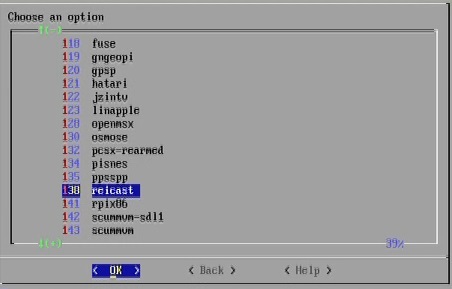
Pamatę pagrindinį „RetroPie“ meniu, naudokitės valdikliu arba klaviatūra, kad slinkite žemyn „RetroPie“ sąranka. Iš čia pasirinkite (P) Tvarkykite paketus> Tvarkykite pasirenkamus paketus, tada slinkite žemyn iki 138 perrašymas. Pasirinkite Gerai į (B) Įdiekite iš šaltinio.
Svarbu, kad pasirinktumėte Įdiekite iš šaltinio parinktį, o ne diegti iš dvejetainių.
Įdiegę spustelėkite Atgal tada pakartotinai Išeik, norėdami grįžti į pagrindinį „RetroPie“ meniu.
„Dreamcast ROM“ failų kopijavimas į „RetroPie“
Atsisiuntę ROM, prieš nukopijuodami žaidimus į „RetroPie“, būtinai išpakuokite juos.
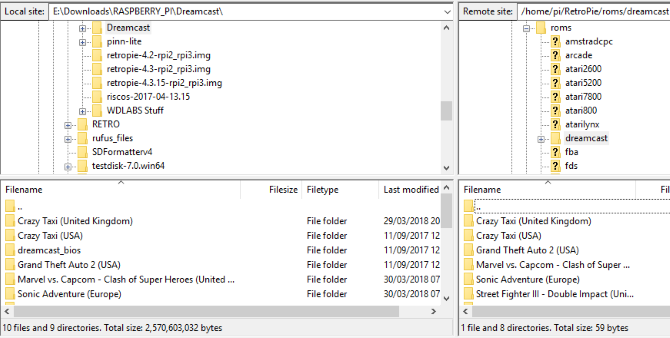
Gauti žaidimų ROM į „RetroPie“ galima keliais būdais.
- USB atmintinė, turinio kopijavimas į atitinkamą aplanką (pvz., „Dreamcast“ žaidimai, kad būtų galima retransliuoti / „dreamcast“).
- SFTP per jūsų FTP programą. Tai reikės įjungti raspi-config ekranas, tačiau. Eiti į Sąsajos parinktys> SSH ir pasirinkite Įgalinti. Tada patikrinkite įrenginio IP adresą Rodyti IP. Galiausiai įveskite savo IP adresą į savo SFTP suderinamą FTP programą (aš naudojau „FileZilla“) naudodamiesi numatytu vartotojo vardu / slaptažodžiu pi ir aviečių.
- Prisijungę išplėskite „RetroPie“ katalogą ir atidarykite romai> dreamcast. Tiesiog vilkite „Dreamcast“ ROM failus iš savo kompiuterio (rodomą kairiajame skydelyje) į „Dreamcast“ katalogą. Mūsų straipsnis apie Raspberry Pi duomenų perdavimo būdai 5 būdai, kaip nukopijuoti duomenis iš „Raspberry Pi“ į kompiuterįTam tikru metu norėsite lengvo būdo, kaip gauti duomenis iš „Pi“ SD kortelės ir kompiuterio HDD. Tai gali būti sudėtinga. Skaityti daugiau paaiškina išsamiau.
- Tačiau mūsų mėgstamiausia „Windows“ parinktis yra tiesiog atidaryti „File Explorer“ ir įvesti įrenginio pavadinimą, norint jį pasiekti per „Samba“. Viskas, ko jums reikia, yra \\ retropija ir bus rodomi nuotolinio įrenginio katalogai. Naršę dešiniajame aplanke, nukopijuokite katalogus.
Atminkite, kad ROM turėtų būti CDI arba GDI formatu, kaip rodo atitinkami failų plėtiniai. GDI yra skirtas tik emuliacijai ir, be abejo, yra patikimesnis. Tačiau atsisiųsti failai beveik visada yra didesni.
Nepamirškite BIOS!
Kopijuodami žaidimus, taip pat turėsite įsitikinti, kad „Dreamcast“ BIOS failai taip pat yra įrenginyje. Juos galima atsisiųsti iš įvairių vietų internete. Prieš nukopijuodami savo Raspberry Pi, nepamirškite išpakuoti turinio; norimų failų yra dc_boot.bin ir dc_flash.bin, ir jie turėtų būti įklijuoti į BIOS pakatalogį.
Kai tai bus padaryta, grįžkite į pagrindinį meniu, paspauskite mygtuką Meniu mygtuką ir pasirinkite Baigti> Paleisti sistemą iš naujo> Taip. Arba paspauskite F4 komandinei eilutei ir įveskite komandą paleisti iš naujo:
sudo perkrautiKai įrenginys paleidžiamas iš naujo, jis pateks į pagrindinį „RetroPie“ ekraną, kuriame naudojama „Emulation Station“ vartotojo sąsaja. Emuliatorius ir žaidimus galite pasirinkti naudodami kairįjį / dešinįjį valdiklio valdiklius.
Ar jūsų mėgstamiausi „Dreamcast“ žaidimai vyks „RetroPie“?
Žaidimai, kuriuos norite žaisti, gali būti netinkami naudoti su „Dreamcast“ emuliatoriumi „Raspberry Pi“. Net „Raspberry Pi 3“ yra kukli aparatūros dalis, todėl gali neturėti galimybių paleisti ROM. Arba „Reicast“ emuliatorius gali būti netinkamas, jei aptariamas žaidimas koduojamas neįprastu būdu.
Norėdami sužinoti daugiau, patikrinkite šį „Google“ skaičiuoklių sąrašą ir gaukite idėją kurie žaidimai gerai žaidžia, ir kurie turi problemų. Taip pat pastebėsite jų vengdami.
Rengiamasi pakartotinai
Prieš pradėdami žaidimą, pirmiausia turėsite paruošti emuliuotus „Dreamcast“ VDU, iš esmės virtualias atminties korteles. Tai padarykite slinkdami iki parinkties „Dreamcast“, esančios meniu „Emuliacijos stotis“, ir pasirinkdami Pradėkite „Reicast“.
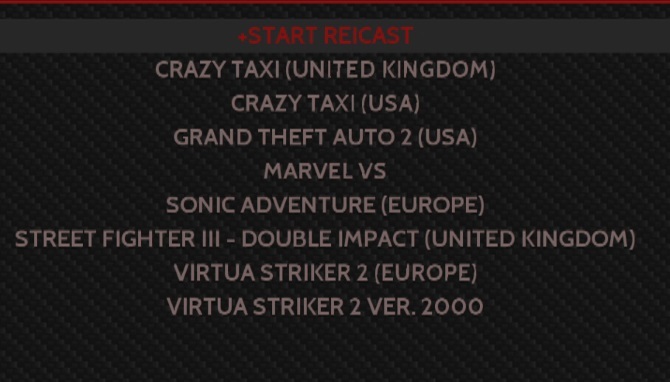
Būsite paraginti nustatyti datą ir laiką; jums to nereikia daryti, nes informacija neišsaugoma. Vietoj to spustelėkite Pasirinkite, tada į Byla. Čia rasite du VDU, išvardytus kaip A1 ir A2.
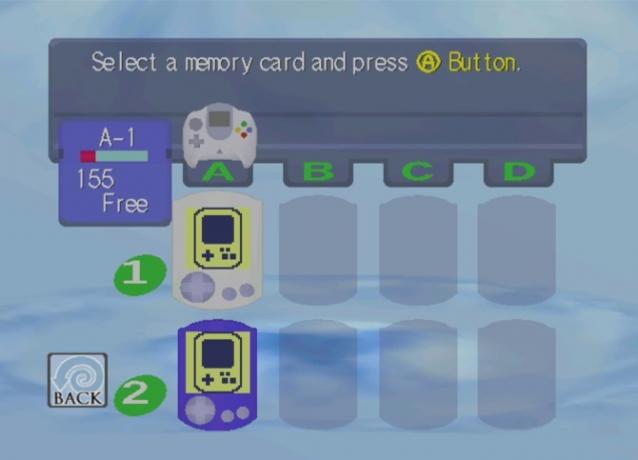
Pasirinkite kiekvieną iš eilės, pasirinkdami Viskas> Ištrinti viską parinktį ir patvirtindami Taip. Kai baigsite, abu VDU turėjo būti iš naujo nustatyti. Prieš išeidami taip pat turėsite pasirinkti saugyklos dekoravimą. Tada tiesiog pasirinkite greičiausią variantą Taip.
„Dreamcast“ žaidimo vedimas su „Reicast“
Po šios sąrankos turėtumėte būti sugrąžinti į submeniu „Reicast“. Čia turėtumėte rasti savo žaidimus, paruoštus žaisti.

Pasirinkę žaidimą, o ne spustelėję pagrindinį mygtuką, kad jį paleistumėte, galite paspausti dešinę arba kairę savo valdiklio pusėje, kad grįžtumėte į „RetroPie“ sąrankos ekraną. Čia rasite įvairių variantų, kaip pasirinkti numatytąją žaidimo ekrano skiriamąją gebą ir pan.
Tai gali būti naudinga norint gauti geriausius žaidimų rezultatus. Jei kyla problemų dėl žaidimų, skirdami laiko kruopščiai patikslinti rezultatus, galite padaryti skirtumą tarp veikiančių žaidimų ir žaidimų, kurie neveikia.
Trikčių šalinimas: tinkamas vaizdo įrašo formatas
Jau keletą mėnesių išbandžiau šį „Dreamcast“ žaidimų mėgdžiojimo metodą naudodamas „Raspberry Pi“ ir sužinojau, kad daugybė žmonių nesugeba žaisti žaidimų. Daugelis jų gali paleisti emuliatorių ir valdyti virtualias atminties korteles. Problema kyla paleidžiant žaidimus.
Nors tai neišspręs visų problemų, verta pasvarstyti, kokią žaidimo versiją naudojate:
Dešimtajame dešimtmetyje, prieš tai, kai buvo rodomi aukštos raiškos plokščiaekraniai vaizdo ekranai, konsolės grojo per televizorius, kurie buvo arba NTSC (Šiaurės Amerika), arba PAL (Europa). Kaip bebūtų keista, atrodo, kad jei naudosite neteisingą žaidimo ROM versiją, ji paprasčiausiai nebus įkelta. Kai aš pradėjau naudoti JK / Europos ROM, o ne tuos, kurie buvo skirti Šiaurės Amerikai, staiga viskas pradėjo veikti.
Dabar galite žaisti „Dreamcast“ žaidimus „Raspberry Pi“
Nors norint padaryti šią teisę reikia dar daug, dabar turėtumėte sėkmingai įdiegti „RetroPie“ diegimą naudodami „Reicast“ papildinį. „Dreamcast“ žaidimai dabar veikia jūsų „Raspberry Pi“ - tai nėra daug geriau nei šis, tiesa?
Jei jums patinka „Dreamcast“ emuliacija, atminkite, kad taip gali būti mėgdžiojama ir darbalaukio sistemose Kodėl „Linux“ yra geriausia emuliacijos platformaNorite, kad savo kompiuteryje galėtumėte žaisti žaidimus, skirtus kitoms, senesnėms platformoms? Nesijaudinkite, galite žaisti savo žaidimus, nepirkdami kiekvieno iš jų konsolės. Kaip? Paprasta, tiesiog naudokitės „Linux“! Skaityti daugiau ! Norėdami sužinoti daugiau, pasidomėkite kaip mėgdžioti „Amiga“ žaidimus „Raspberry Pi“ 7 fantastiškos „RetroPie“ žaidimų stotys, kurias galite pastatyti šį savaitgalįAzartiniai žaidimai populiarėja. Visas šias 7 nuostabias „RetroPie“ žaidimų stotis galima pastatyti savaitgalį, dirbant sunkų darbą ir „Raspberry Pi“. Skaityti daugiau .
Christianas Cawley yra „Linux“, „pasidaryk pats“, programavimo ir techninių paaiškinimų saugumo, redaktoriaus pavaduotojas. Jis taip pat kuria „The Really Useful Podcast“ ir turi didelę patirtį palaikant darbalaukį ir programinę įrangą. Žurnalo „Linux Format“ bendradarbis Christianas yra „Raspberry Pi“ gamintojas, „Lego“ mėgėjas ir retro žaidimų gerbėjas.

